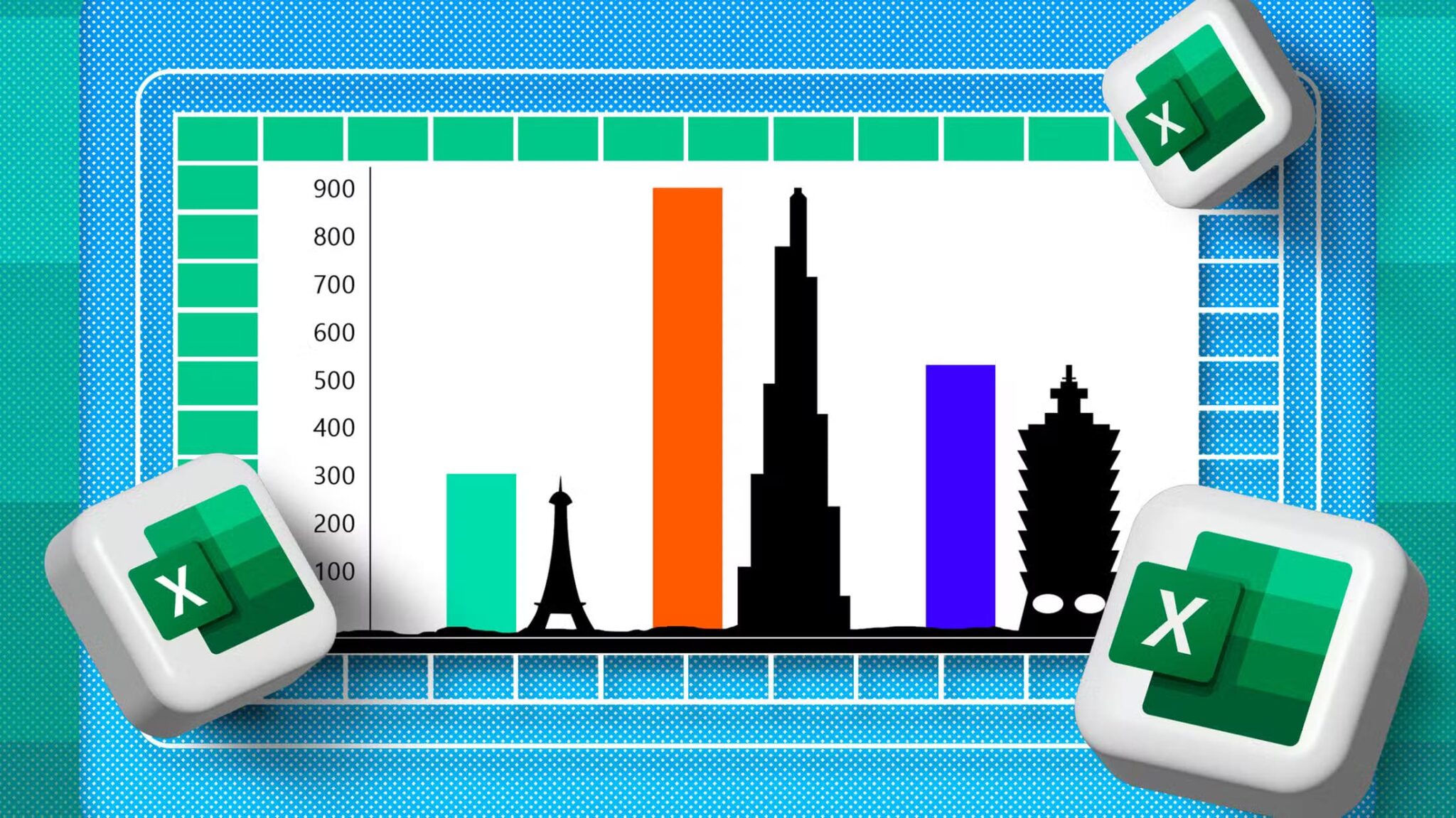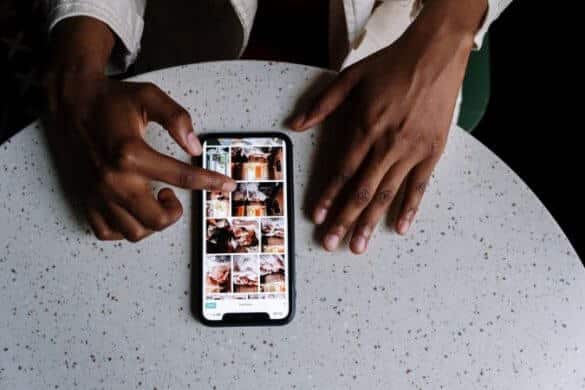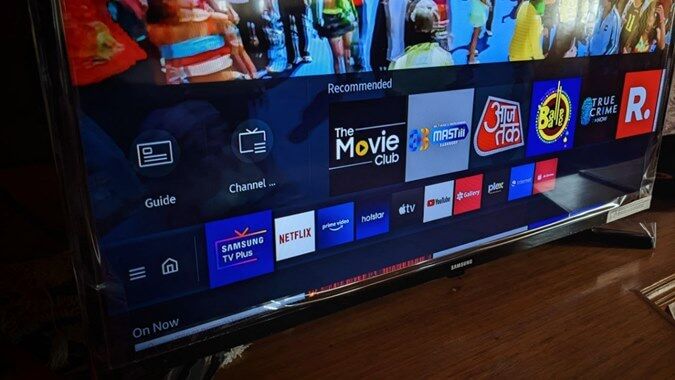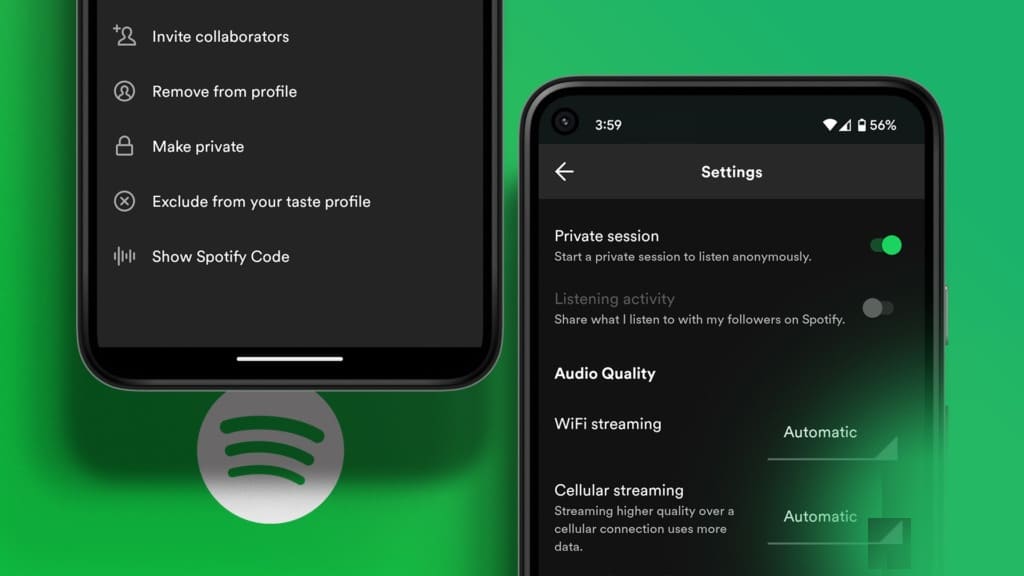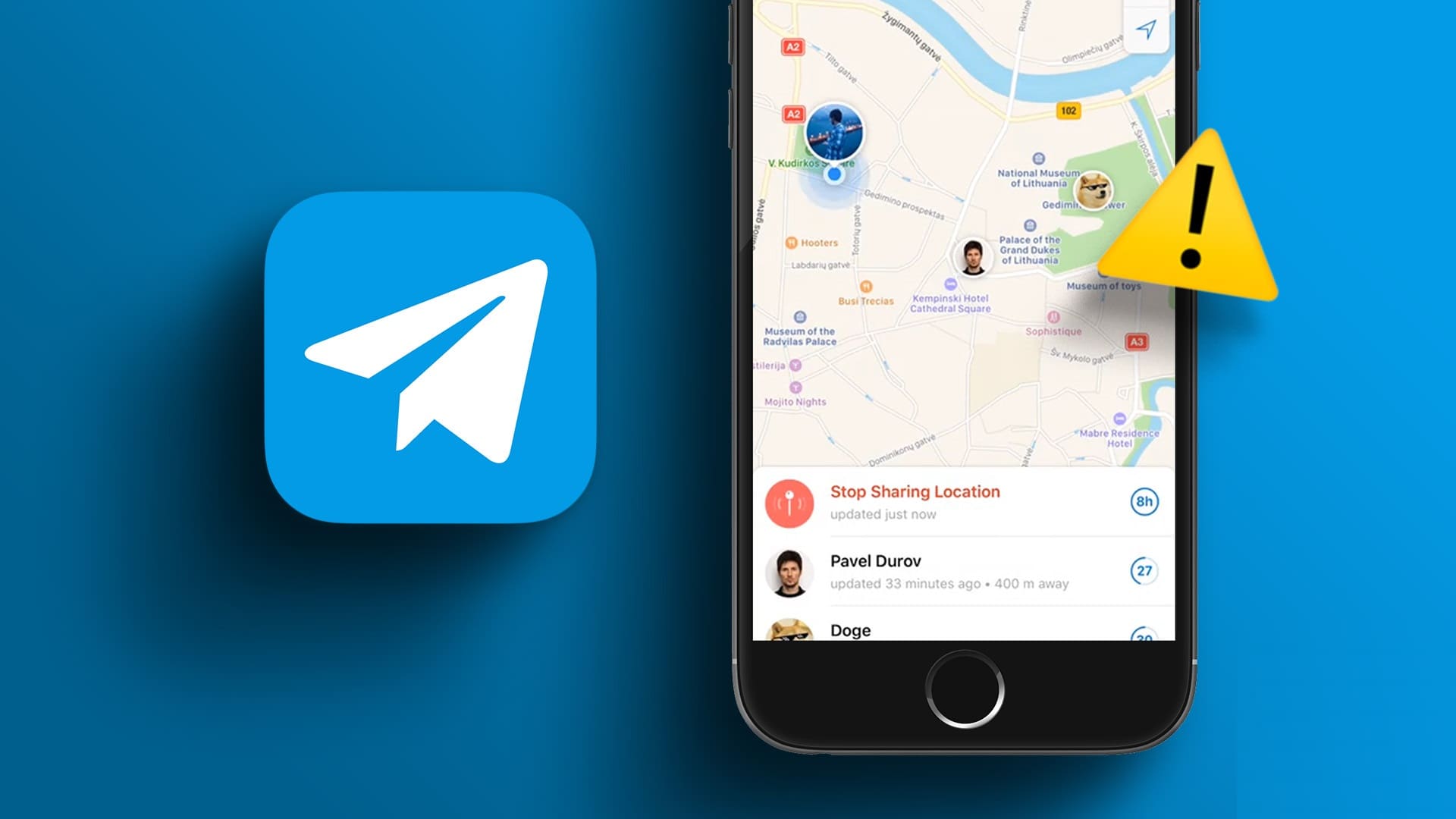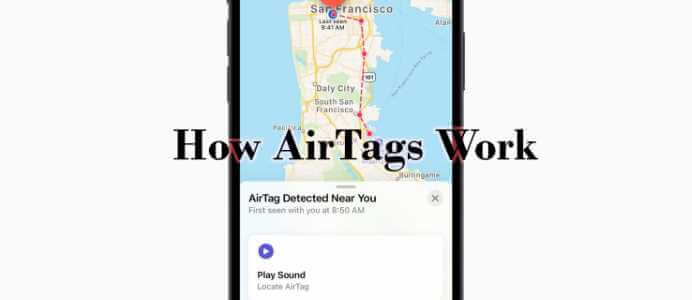QuickTime Player є улюбленим вибором для багатьох користувачів Mac. Отже, якщо ви зіткнулися з помилкою «Цей файл несумісний із QuickTime Player», це може дратувати. На щастя, у вас є допомога, і ми можемо допомогти вам вирішити проблему за допомогою базового усунення несправностей. Настав час відкинути страхи та почитати.
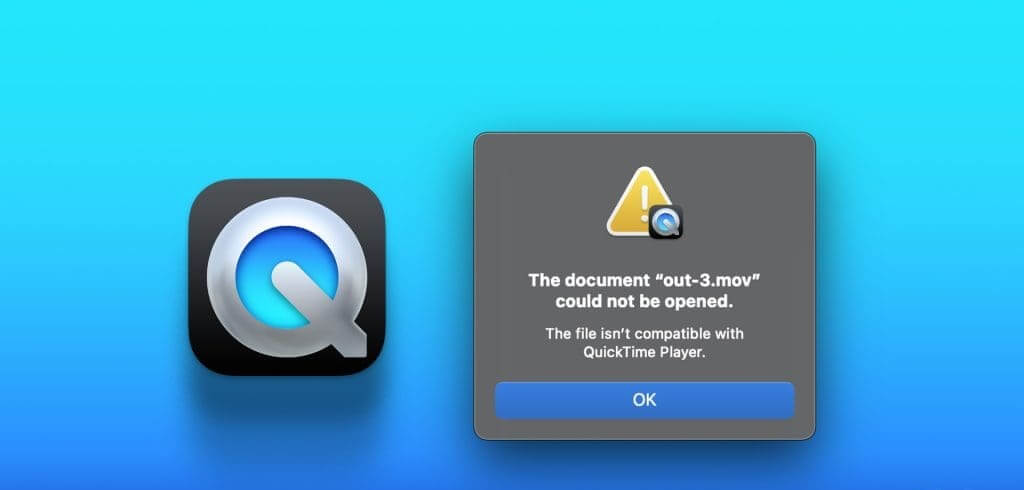
Файл несумісний із програвачем QuickTime. Проблема зазвичай виникає під час спроби відкрити мультимедійний файл, який програвач QuickTime не підтримує. Щоб виправити це, нам спочатку потрібно зрозуміти, у чому проблема: плеєр чи відео. Давайте зробимо це та знову ввімкнемо відео та QuickTime Player.
Чому я бачу помилку «Цей файл несумісний із Quicktime Player»
Час від часу може з’являтися сумнозвісна помилка відеоплеєра macOS. Відповідно до статті служби підтримки Apple, Apple очікує цю проблему сумісності. Технологічний гігант пропонує два рішення для оновлення програми або використання іншої програми, але ми можемо запропонувати більше.
Однак перш ніж перейти до вирішення проблеми файлу, несумісного з Quicktime Player, доцільно перевірити причини помилки.
- QuickTime Player або macOS застаріли.
- QuickTime Player не підтримує кодек вашого файлу.
- Існує невідповідність імені формату файлу базі даних кодеків QuickTime Player.
- Відео- чи аудіофайл пошкоджено.
- Віруси та зловмисне програмне забезпечення в macOS заважають відтворенню QuickTime Player.
- QuickTime Player більше не відповідає.
Незалежно від причини, виконайте наведені нижче кроки з усунення несправностей у порядку, наведеному нижче, щоб швидко вирішити проблему.
7 способів виправити помилку, коли відеофайли не відкриваються в QUICKTIME
Хоча остаточне рішення - контактПідтримка Apple І попросіть їх про допомогу, ми знайшли деякі рішення, які можуть швидко вирішити такі проблеми, як Цей файл містить деякі медіафайли, несумісні з Quicktime Player.
1. Вийдіть і перезапустіть Quicktime Player
Іноді відеопрогравач може виходити з ладу на етапі фонової обробки. Тому він погано реагує на команди виконання файлів і показує випадкові помилки. Примусово закрити програму та перезапустити її має легко вирішити проблему.
Розділ 1: Йти до Лаунчпад або використовувати Прожектор, І шукати, і відкривати Монітор активності.
Розділ 2: Спробуй Відкрийте для себе QuickTime Player Зі списку програм або скористайтеся панеллю пошуку, щоб знайти його.
Крок 3: Клацніть кнопка X у верхній панелі меню.
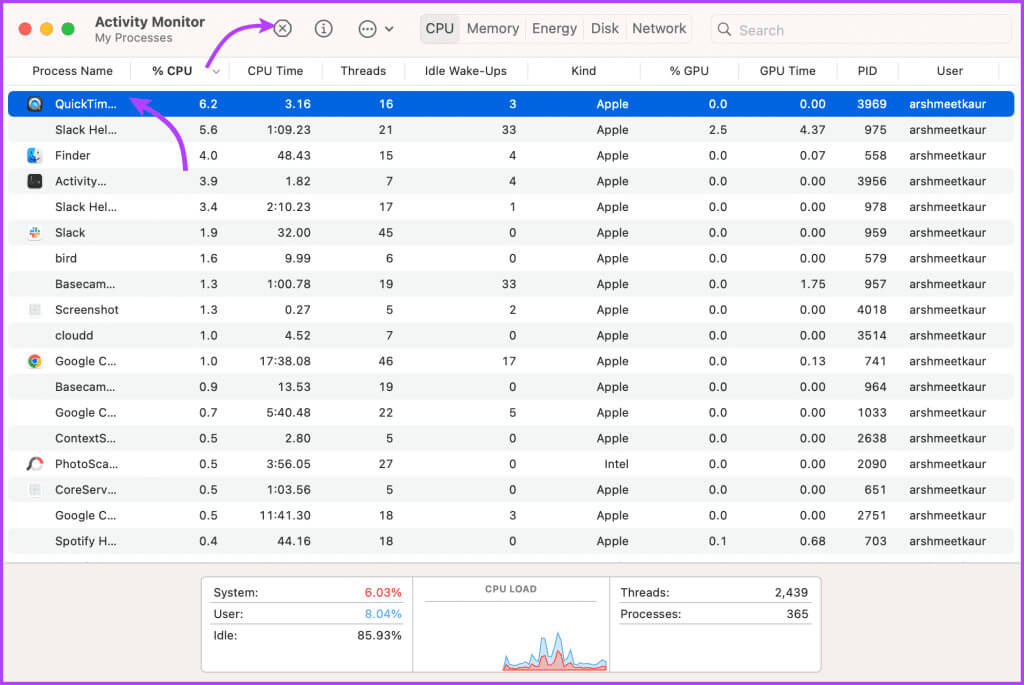
Розділ 4: Далі торкніться примусове припинення.
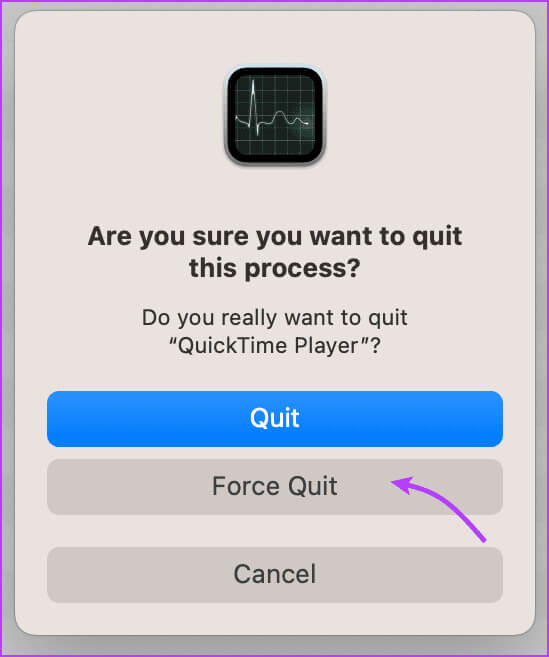
Тепер почекайте трохи. Якщо можливо, перезавантажте Mac, щоб отримати чистий аркуш, а потім відкрийте Quicktime Player і спробуйте відтворити відео.
2. Оновіть Quicktime Player і macOS
Apple не пропонує окремих графіків оновлення для вбудованих програм, таких як Safari та QuickTime Player. У результаті ви можете оновлювати ці програми лише через Оновлення операційної системи. Ось як.
Розділ 1: Натисніть на значок Apple на панелі меню та виберіть системна конфігурація.
Розділ 2: Якщо такі є оновити, Ви можете отримати сповіщення на цій сторінці. В іншому випадку перейдіть до Рік і виберіть оновити програмне забезпечення.
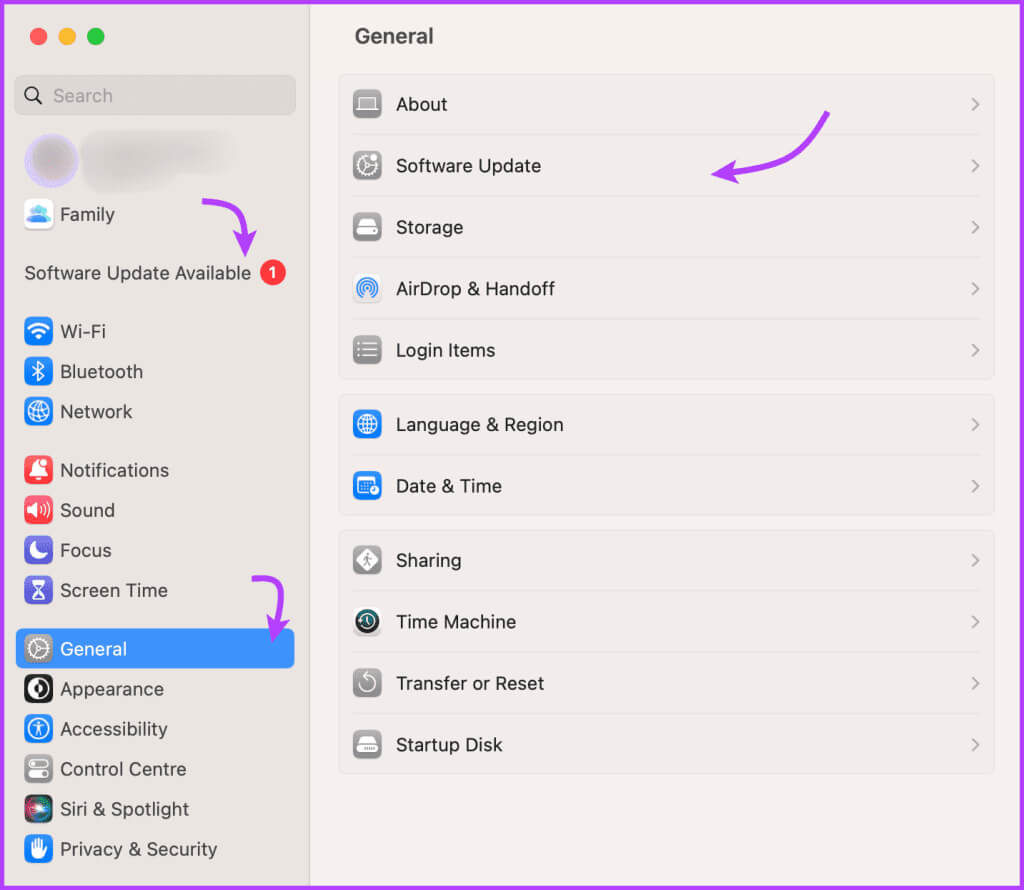
Крок 3: Якщо доступно, натисніть Оновити зараз.
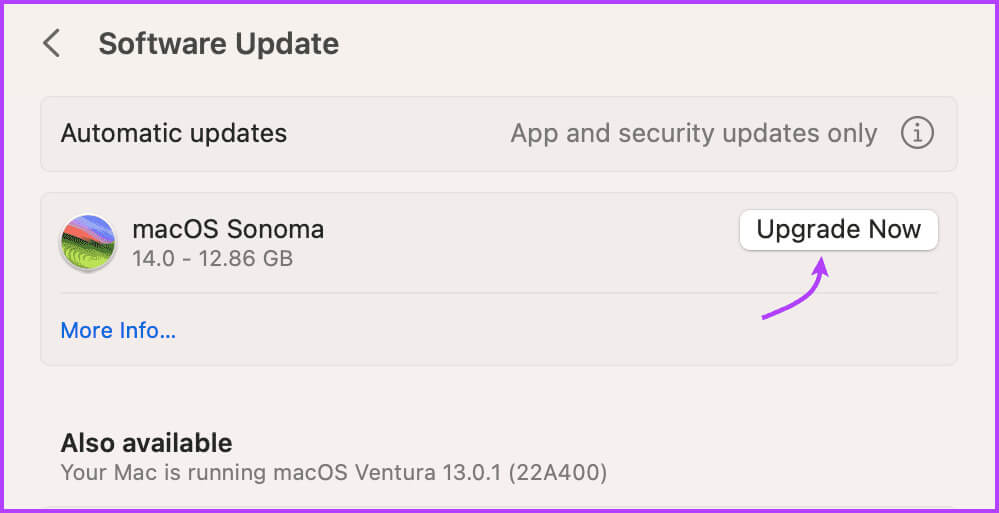
Коли закінчите, спробуйте відтворити відеофайл. Якщо помилка не зникає, перейдіть до наступного кроку.
Примітка. Якщо ви користуєтеся macOS Monterey або ранішою версією, клацніть піктограму Apple → Про цей Mac → Оновлення програмного забезпечення, якщо доступне, натисніть Оновити зараз.
3. Ще раз перевірте формат файлу
Програвач QuickTime не пропонує такої повної підтримки форматів файлів, як деякі просунутіші медіапрогравачі. Однак він може комфортно підтримувати такі формати, як файли фільмів QuickTime (MOV), файли MPEG-4 (MP4, MP3, M4V, M4A), MPEG-2, AVI, Mjpeg, DV Stream і аудіофайли, такі як AIFF, WAV і AAC.
Тож, можливо, відеофайл виходить за межі діапазону, і виникає помилка «Файл несумісний із QuickTime Player», оскільки він просто несумісний.
Однак існує ймовірність того, що назва розширення неправильна або ви випадково змінили її. У такому випадку має допомогти перейменування файлу в правильний формат. Ви можете спробувати наступні кроки на своєму MacBook або iMac.
Розділ 1: відчинено шукач і перейдіть до Сайт де був Зберігання файлів.
Розділ 2: Знайдіть файл, Клацніть правою кнопкою миші та виберіть отримання інформації.
Крок 3: Ось подивіться більше інформація ім’я та розширення та переконайтеся, що все в порядку.
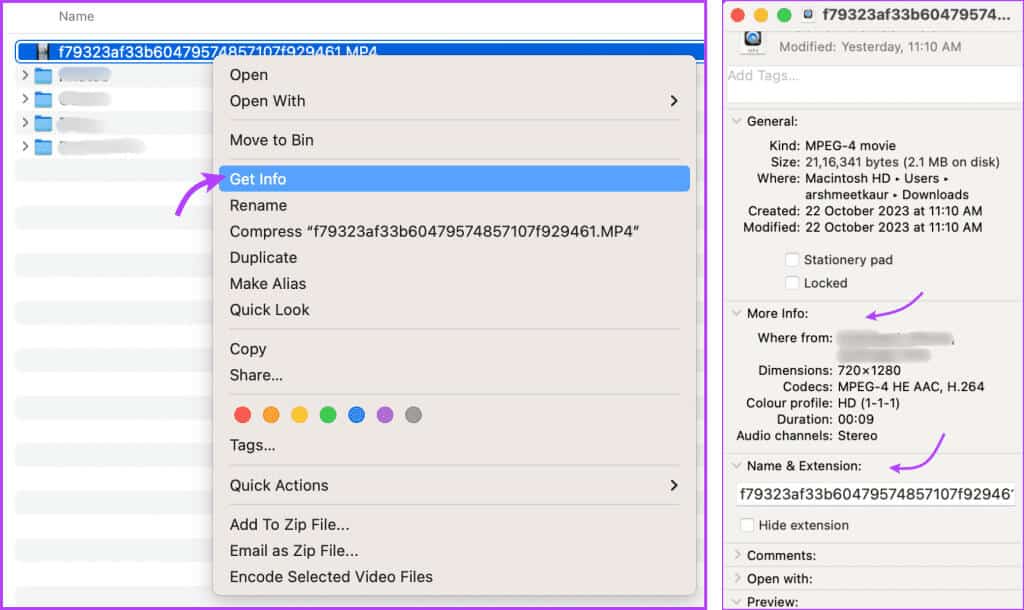
4. Перевірте відео чи аудіофайли на наявність пошкоджень
Якщо ви виконали всі описані вище способи усунення несправностей, а QuickTime усе ще не може відкрити відеофайл, вам слід перевірити файл на наявність пошкоджень. Найпростіший спосіб зробити це — скористатися будь-яким іншим медіаплеєром, доступним на вашому пристрої, для відтворення відео.
Якщо відео не відтворюється в інших програмах, проблема може бути у відео. Спробуйте наступний спосіб, завантажте відео ще раз або скористайтеся відеоконвертером, щоб вирішити проблему.
5. Зашифруйте відео або аудіофайли для Quicktime Player
Комп’ютери Mac поставляються з готовим програмним забезпеченням для кодування мультимедіа. Ви можете використовувати цей інструмент для повторного кодування несправного мультимедійного файлу, щоб macOS могла відтворити його в QuickTime Player.
Розділ 1: відчинено шукач і виберіть відеофайл.
Розділ 2: Клацніть файл правою кнопкою миші та виберіть «Зашифрувати вибрані відеофайли».
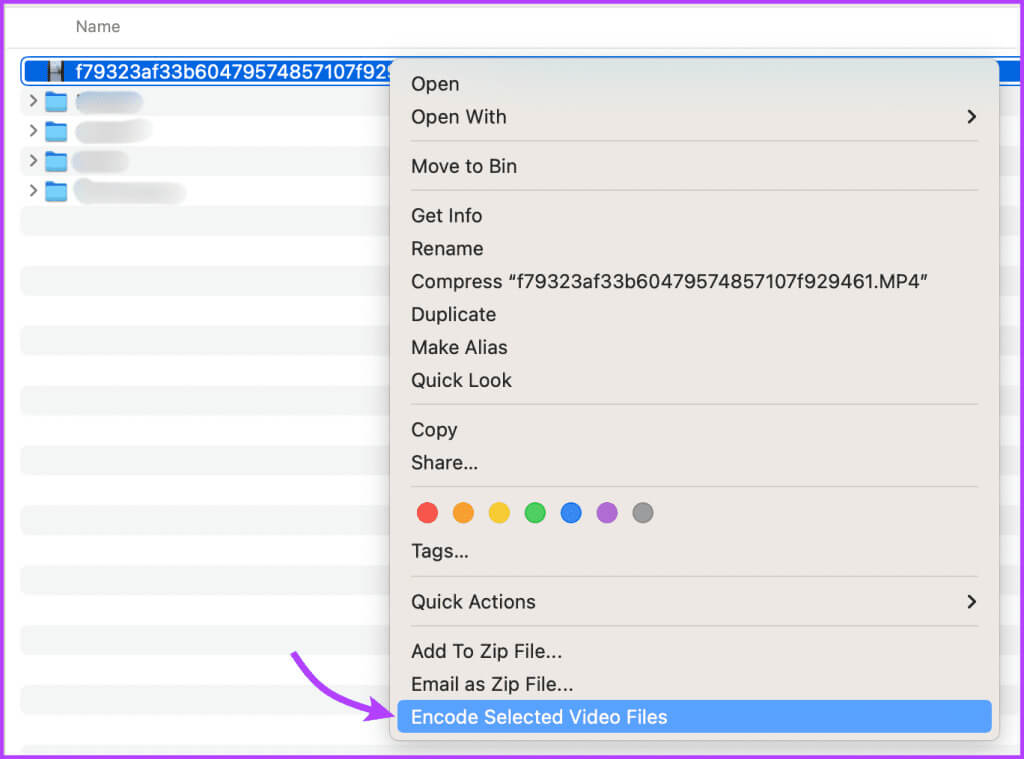
Розділ 4: Знайдіть Відповідний кодек (Ви можете вибрати будь-який кодек; QuickTime Player підтримує їх усі.)
Розділ 5: Клацніть відстеження.
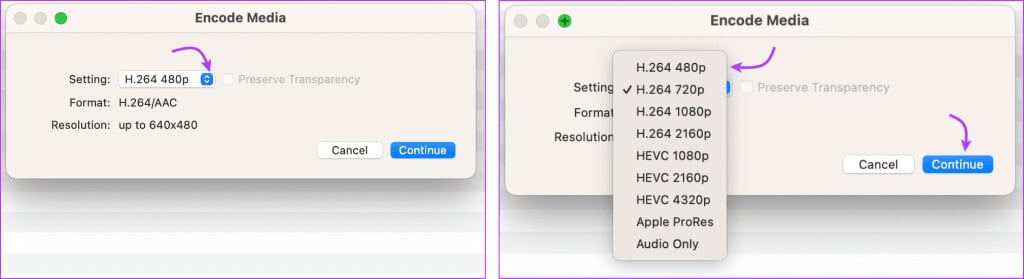
Після завершення сеансу кодування ви знайдете перетворений відеофайл у тій же папці. Спробуйте, сподіваюся, тепер ви зможете змусити це працювати.
6. Перевірте macOS на наявність вірусів
Хоча macOS практично невразлива, деякі розумні шкідливі програми та віруси можуть завдати шкоди вбудованим програмам, таким як QuickTime Player. не хвилюйся Є надійні способи видалення та запобігання зловмисному програмному забезпеченню на вашому Mac.
Хороша антивірусна програма та ретельне очищення вашого Mac можуть забрати вам довгий шлях. Переконавшись, що в macOS немає зловмисного, шпигунського та вірусного програмного забезпечення, дайте відеофайлу ще один шанс. Перевірте, чи QuickTime повертається до свого швидкого стану (каламбур).
7. Знайдіть сумісну програму в App Store
Якщо ви перебуваєте в цьому розділі, це означає, що ви спробували всі попередні способи усунення несправностей і не змогли виправити помилку «Цей файл несумісний із QuickTime Player». Останній варіант – отримати інший відеопрогравач, який може відтворювати файл, з яким у вас виникли проблеми.
Щоб знайти відповідну програму для файлу, клацніть файл правою кнопкою миші → виберіть Відкрити за допомогою → App Store. Вивчіть доступні варіанти та знайдіть той, який вам найбільше підходить.
Не чекайте відповідного часу для швидкого вирішення проблеми
Це може справді вплинути на ваш настрій, коли ваше домашнє відео, той епізод вашого улюбленого шоу чи той давно забутий відеокліп з’являється з помилкою Цей файл не сумісний із Quicktime Player. Ми сподіваємося, що ця стаття допоможе вам вирішити проблему без особливих проблем.
Якщо вам потрібна додаткова допомога або виникли запитання, зв’яжіться з нами через розділ коментарів.